
Dans ce tutoriel, nous allons vous montrer comment installer VirtualBox sur AlmaLinux 8. Pour ceux d'entre vous qui ne le savaient pas, VirtualBox est un hyperviseur hébergé gratuit et open-source pour la virtualisation x86, développé par Oracle Corporation. VirtualBox peut fonctionner sous Linux, Windows, macOS et Solaris. Il s'agit d'une alternative à l'hyperviseur propriétaire VMware Workstation et Kernel Virtual Machine.
Cet article suppose que vous avez au moins des connaissances de base sur Linux, que vous savez utiliser le shell et, plus important encore, que vous hébergez votre site sur votre propre VPS. L'installation est assez simple et suppose que vous s'exécutent dans le compte root, sinon vous devrez peut-être ajouter 'sudo ‘ aux commandes pour obtenir les privilèges root. Je vais vous montrer l'installation étape par étape de la VirtualBox sur AlmaLinux 8. Vous pouvez suivre les mêmes instructions pour Rocky Linux.
Prérequis
- Un serveur exécutant l'un des systèmes d'exploitation suivants :AlmaLinux 8 ou Rocky Linux 8.
- Il est recommandé d'utiliser une nouvelle installation du système d'exploitation pour éviter tout problème potentiel.
- Un
non-root sudo userou l'accès à l'root user. Nous vous recommandons d'agir en tant qu'non-root sudo user, cependant, car vous pouvez endommager votre système si vous ne faites pas attention lorsque vous agissez en tant que root.
Installer VirtualBox sur AlmaLinux 8
Étape 1. Tout d'abord, commençons par nous assurer que votre système est à jour.
sudo dnf update sudo dnf install epel-release sudo dnf install kernel-devel kernel-headers gcc make perl elfutils-libelf-devel
Étape 2. Installer VirtualBox sur AlmaLinux 8.
Par défaut, VirtualBox n'est pas disponible dans le référentiel officiel d'AlmaLinux. Maintenant, nous ajoutons manuellement le référentiel Virtualbox sur AlmaLinux 8 :
sudo dnf config-manager --add-repo=https://download.virtualbox.org/virtualbox/rpm/el/virtualbox.repo
Ensuite, installez VirtualBox en utilisant dnf commande ci-dessous :
sudo dnf update sudo dnf install VirtualBox-6.1
Étape 3. Installation du pack d'extension VirtualBox.
Oracle propose un pack d'extension pour ajouter des fonctionnalités supplémentaires à VirtualBox telles que l'USB 2.0/3.0, la prise en charge du protocole VirtualBox Remote Desktop Protocol (VRDP), le chiffrement de disque et bien d'autres. nous téléchargeons le pack d'extension disponible en téléchargement depuis la page officielle :
cd Downloads sudo VBoxManage extpack install Oracle_VM_VirtualBox_Extension_Pack-*.vbox-extpack
Acceptez la licence, lorsqu'elle vous le demande.
Étape 4. Accéder à Oracle VirtualBox sur AlmaLinux.
Une fois installée avec succès, comment démarrer votre application VirtualBox, allez dans Activités, cliquez sur "show Applications" puis sur l'icône de cette plateforme de virtualisation open-source, ou lancez VirtualBox en cherchant dans le menu ou en exécutant la commande suivante :
virtualbox
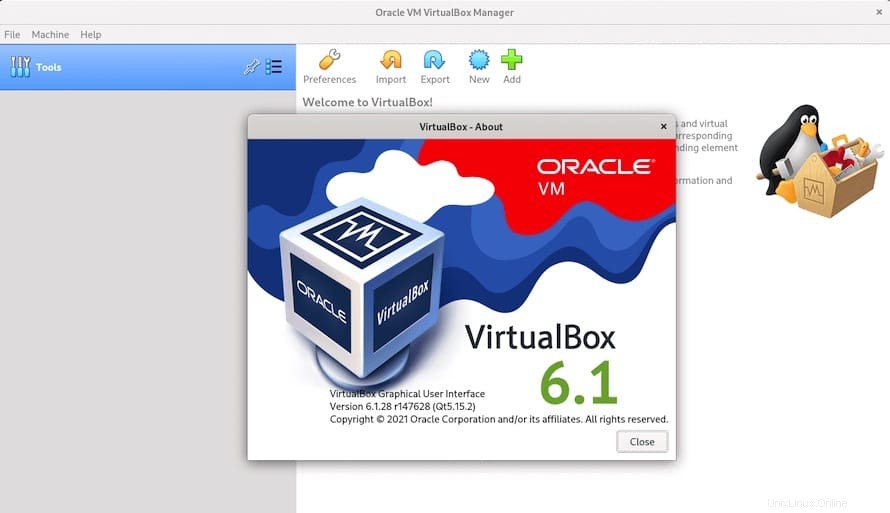
Félicitations ! Vous avez installé VirtualBox avec succès. Merci d'avoir utilisé ce didacticiel pour installer VirtualBox sur votre système AlmaLinux 8. Pour obtenir de l'aide supplémentaire ou des informations utiles, nous vous recommandons de consulter le site Web officiel de VirtualBox.